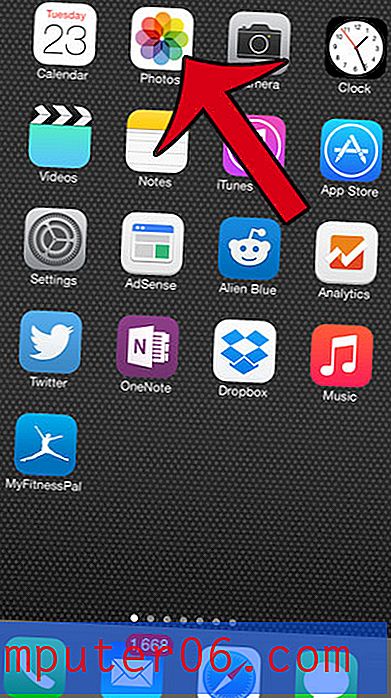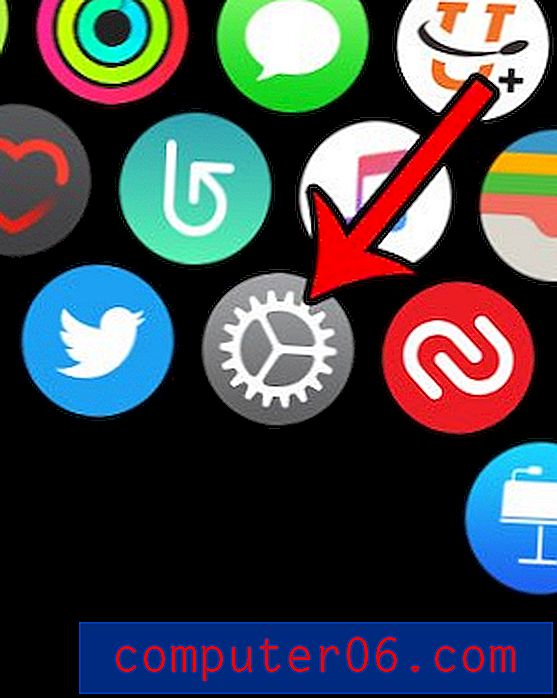Hoe Powerpoint naar video te converteren in Powerpoint 2010
Het is niet moeilijk om een Powerpoint-presentatie als video voor te stellen. Als uw presentatie opgenomen gesproken tekst en gespecificeerde timings bevat, heeft deze, naast het bestandstype, al veel overeenkomsten met een video. Dus als u een presentatie als video moet indienen, zoekt u misschien een manier om dat te doen.
Gelukkig heeft de Powerpoint 2010 die functionaliteit al inbegrepen en kan je je .ppt- of .pptx-bestand snel omzetten in een video. U kunt de video vervolgens afspelen op computers waarop Powerpoint niet is geïnstalleerd, of u kunt de video uploaden naar een website waar deze vanaf meerdere computers over de hele wereld toegankelijk is. Onze korte gids hieronder laat zien hoe u uw bestaande Powerpoint-diavoorstelling kunt converteren naar een videobestand.
Converteren van .ppt of .pptx naar video in Powerpoint 2010
Houd er rekening mee dat de werkelijke grootte van uw videobestand grotendeels afhangt van het aantal dia's in de presentatie, of u al dan niet opgenomen timings en vertellingen opneemt en het aantal seconden waarvoor elke dia wordt weergegeven.
Het resulterende videobestand heeft de .wmv-bestandsindeling, die compatibel is met veel videostreamingsites, zoals YouTube.
Stap 1: Open je bestand in Powerpoint 2010.
Stap 2: klik op het tabblad Bestand in de linkerbovenhoek van het venster.

Stap 3: klik op de knop Opslaan en verzenden in de kolom aan de linkerkant van het venster.
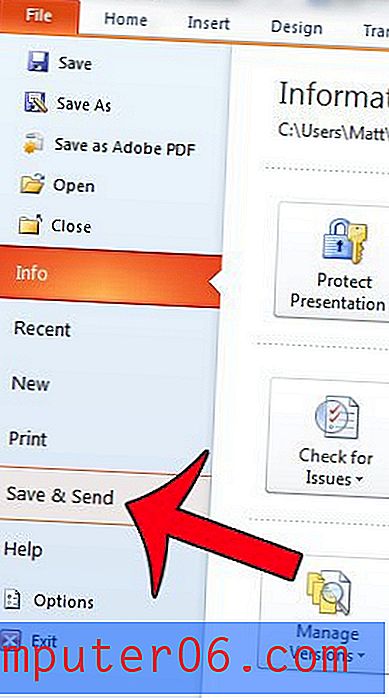
Stap 4: klik op de knop Een video maken onder Bestandstypen .
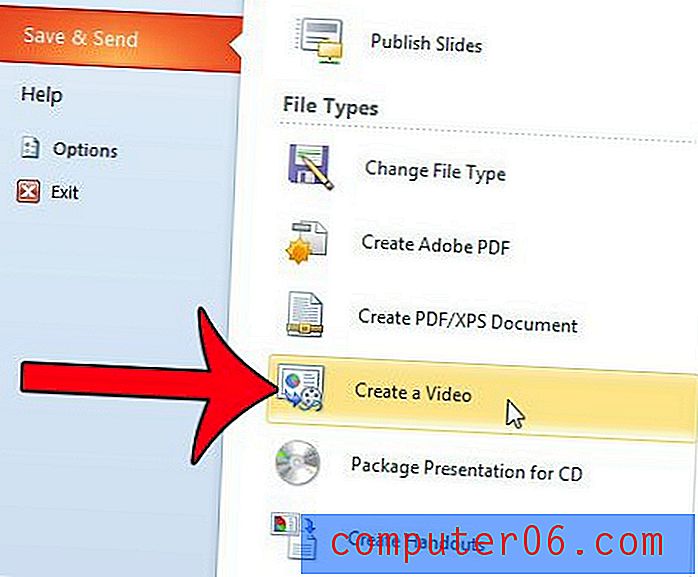
Stap 5: klik op het vervolgkeuzemenu Computers en HD-beeldschermen in de kolom Een video maken en selecteer vervolgens de gewenste resolutie. U kunt ook specificeren hoe om te gaan met bestaande timings en vertellingen door te klikken op het drop-down menu eronder.
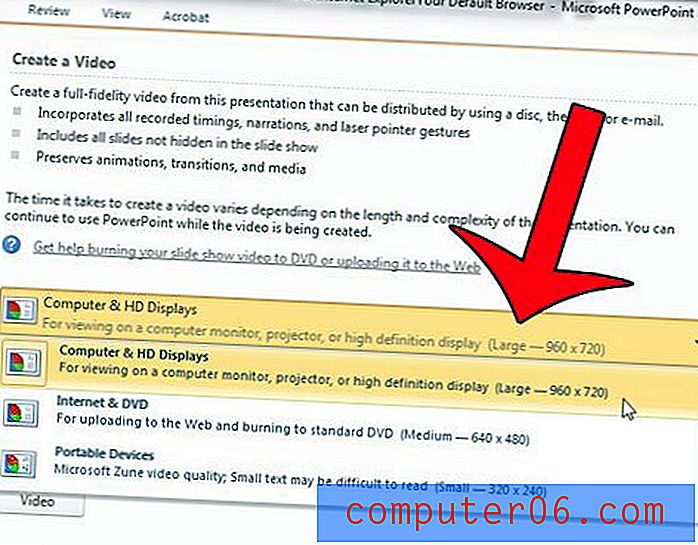
Stap 6: Klik in het veld rechts van Seconden om aan elke dia te besteden, voer een waarde in en klik vervolgens op de knop Video maken .
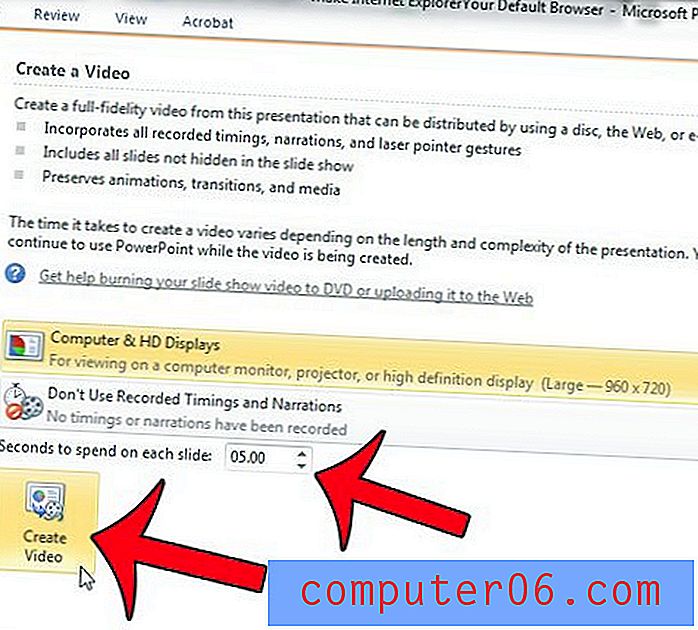
Stap 7: Selecteer een locatie voor het opgeslagen bestand, voer een bestandsnaam in en klik vervolgens op de knop Opslaan .
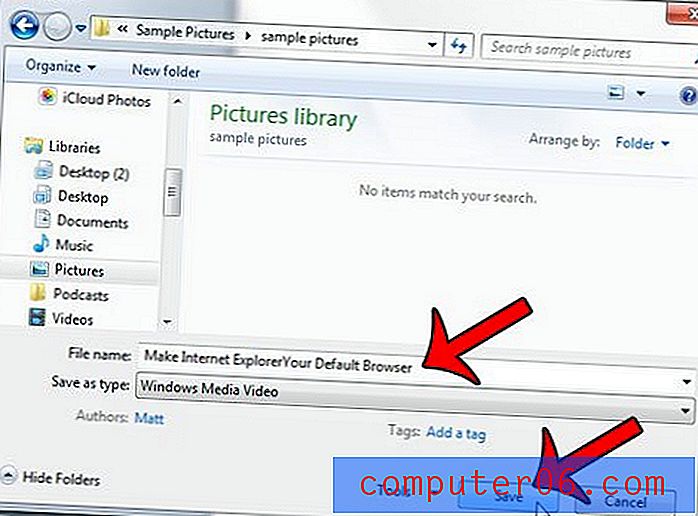
Zoals eerder vermeld, kan de grootte van het videobestand sterk variëren. Dit hangt af van de inhoud van de dia's, het aantal dia's, de duur van de dia's, of er gesproken tekst is, enz. Bijvoorbeeld, mijn presentatie met vijf dia's, zonder gesproken tekst en met vijf seconden per dia, is 1 MB groot . Een presentatie van 15 dia's, zonder gesproken tekst en met 10 seconden per dia, is 4, 58 MB.
Moet u een tijdlijn opnemen in uw Powerpoint-presentatie? Deze tutorial leidt je door de stappen om er een toe te voegen.